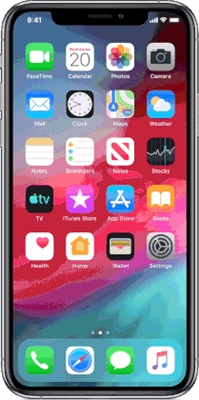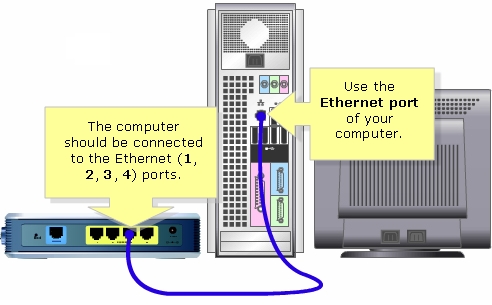Nếu bạn đã truy cập trang này, thì rất có thể bạn muốn định cấu hình bộ định tuyến D-LINK của mình làm bộ thu (máy khách), bộ lặp hoặc kết nối hai bộ định tuyến qua Wi-Fi (cầu nối không dây). Hóa ra, mọi thứ đều có thể thực hiện được trên bộ định tuyến D-LINK. Thành thật mà nói, tôi có ít kinh nghiệm với các thiết bị từ D-LINK và tôi không biết nhiều về chúng. Tuy nhiên, tôi có một mô hình phổ biến DIR-615, trên đó tôi đã thử nghiệm tất cả các chế độ hoạt động này.
Trên D-LINK DIR-615, tôi không tìm thấy tùy chọn nào để chuyển đổi giữa các cài đặt bộ khuếch đại, bộ thu hoặc cầu nối không dây. Như đã làm, chẳng hạn như trên bộ định tuyến ASUS hoặc ZyXel. Có một tab chỉ cài đặt chế độ "Khách hàng". Hóa ra, sau khi định cấu hình chế độ máy khách trên bộ định tuyến D-LINK, nó có thể được sử dụng cho các mục đích khác nhau.
Những gì tôi có thể thiết lập:
- Cầu không dây (WDS)... Ở chế độ "Máy khách", bộ định tuyến D-LINK kết nối với bộ định tuyến khác qua Wi-Fi và nhận Internet từ bộ định tuyến đó. Phân phối xa hơn qua Wi-Fi và cáp. Chế độ cầu nối hoạt động theo cách tương tự trên cùng bộ định tuyến từ TP-LINK.
- Bộ lặp... Có, không có chế độ hoạt động như vậy trên bộ định tuyến D-LINK (ít nhất, tôi không tìm thấy nó). Tuy nhiên, ở chế độ "Máy khách", bộ định tuyến nhận và phân phối Internet qua Wi-Fi mà không gặp bất kỳ sự cố nào. Và nếu bạn đặt cài đặt mạng Wi-Fi trên D-LINK giống hệt như trên bộ định tuyến chính, bạn sẽ nhận được một bộ lặp thông thường. Một mạng Wi-Fi, được tăng cường đơn giản bởi bộ định tuyến D-LINK. Và tất cả các thiết bị kết nối với nó sẽ tự động chuyển đổi giữa các bộ định tuyến, nơi mạng sẽ tốt hơn.
- Người nhận... Nếu bạn định cấu hình bộ định tuyến ở chế độ máy khách và tắt phát sóng của mạng Wi-Fi, bạn sẽ nhận được bộ thu Wi-Fi thông thường cho các thiết bị không có Wi-Fi và bạn chỉ có thể kết nối Internet qua cáp.
Hóa ra, chỉ sử dụng một chế độ hoạt động, bạn có thể buộc bộ định tuyến thực hiện các tác vụ khác nhau: tăng cường mạng Wi-Fi, kết nối hai bộ định tuyến qua Wi-Fi hoặc hoạt động như một bộ thu.
Đặt chế độ "Máy khách" trên D-LINK. Cầu nối không dây (WDS)
Để bắt đầu, bạn nên đặt lại cài đặt trên bộ định tuyến D-LINK. Sau đó, bạn cần vào cài đặt bộ định tuyến. Nếu bạn không biết cách thực hiện, hãy xem hướng dẫn: làm thế nào để nhập cài đặt của bộ định tuyến D-Link? Chúng ta tìm đến địa chỉ 192.168.0.1. Bảng điều khiển của bạn có thể khác. Tôi sẽ hiển thị bằng cách sử dụng DIR-615 của tôi làm ví dụ. Còn bạn, nếu cài đặt của bạn không giống với cài đặt của tôi, bạn có thể thử cập nhật chương trình cơ sở.
- Chuyển đến tab "Wi-Fi" - "Máy khách". Chúng tôi đánh dấu vào trước mục "Bật".
- Nếu bạn muốn bộ định tuyến phân phối Internet qua Wi-Fi, hãy chọn hộp bên cạnh "Phát mạng không dây".
- Hơn nữa, trong danh sách dưới đây, chúng tôi đánh dấu mạng Wi-Fi của chúng tôi, nơi mà bộ định tuyến phải kết nối và nhận Internet.
- Bạn chỉ cần điền vào trường "khóa mã hóa PSK", trong đó bạn cần chỉ định mật khẩu cho mạng Wi-Fi chính và nhấp vào nút "Áp dụng".

Bạn sẽ thấy biểu tượng màu xanh lục bên cạnh tên của mạng Wi-Fi mà bạn đã kết nối.

Tiếp theo, chuyển đến tab "Mạng" - "WAN". Chọn các kết nối mà bạn có ở đó và nhấn nút "Xóa".

Sau đó, nhấp vào nút "Thêm". Chọn từ danh sách "IP động".

Chúng tôi chỉ cần chọn "WiFiClient" từ danh sách "Giao diện". Nhấp vào nút "Áp dụng".

Sau đó, chỉ cần lưu cài đặt bằng cách nhấp vào tin nhắn.

Vậy là xong, bộ định tuyến D-LINK đã kết nối với mạng Wi-Fi chính và phân phối Internet. Bạn vẫn có thể khởi động lại bộ định tuyến.
Bạn có thể vào cài đặt tại địa chỉ thông thường. Thông thường, đây là 192.168.0.1.
Bộ định tuyến D-LINK làm bộ lặp mạng Wi-Fi (bộ khuếch đại)
Phương pháp được mô tả ở trên cũng phù hợp để tăng cường mạng Wi-Fi. Tuy nhiên, khi được định cấu hình ở chế độ "Máy khách", bạn sẽ có hai mạng Wi-Fi. Và khi bộ lặp hoạt động, thì mạng Wi-Fi là một, chỉ được củng cố. Và các thiết bị tự động chuyển đổi giữa bộ định tuyến chính và bộ lặp (bộ định tuyến thứ hai).
Hóa ra, mọi thứ đều có thể được tùy chỉnh. Và sử dụng bộ định tuyến D-LINK để tăng phạm vi mạng Wi-Fi của bạn.
Bạn cần bắt đầu định cấu hình chế độ "Máy khách"... Mọi thứ hoàn toàn giống như tôi đã trình bày ở trên. Khi mọi thứ được thiết lập và Internet thông qua bộ định tuyến sẽ hoạt động, bạn cần đặt chính xác cài đặt mạng Wi-Fi giống như trên bộ định tuyến chính.
Để thực hiện việc này, hãy mở tab "Wi-Fi". Trong trường "Tên mạng (SSID)", bạn cần viết tên của mạng giống hệt như trên bộ định tuyến có mạng Wi-Fi bạn muốn tăng cường và bạn đã kết nối D-LINK.

Mở một tab khác "Wi-Fi" - "Cài đặt Bảo mật". Ở đó, bạn cần đăng ký chính xác cùng một mật khẩu được sử dụng để kết nối với mạng Wi-Fi mà chúng tôi đang tăng cường. Nhấp vào nút "Áp dụng" và một lần nữa, nhấp vào thông báo để lưu cài đặt.

Khởi động lại bộ định tuyến của bạn. Sau khi khởi động lại, một mạng Wi-Fi sẽ xuất hiện, mạng này sẽ được củng cố bởi bộ định tuyến D-LINK.
Bộ thu Wi-Fi từ bộ định tuyến D-LINK
Về cơ bản, chế độ Máy khách là chế độ bộ điều hợp. Rốt cuộc, một bộ định tuyến qua Wi-Fi sẽ kết nối với một bộ định tuyến khác và truyền Internet qua cáp mạng. Chúng tôi thiết lập mọi thứ theo cách giống như tôi đã trình bày trong phần đầu tiên của bài viết này. Chỉ khi bạn không cần Internet qua Wi-Fi từ bộ định tuyến thứ hai mà chỉ cần qua cáp, thì trong quá trình thiết lập, hãy bỏ chọn hộp "Phát mạng không dây".

Sau khi được cấu hình, bộ định tuyến sẽ biến thành bộ thu Wi-Fi thực. Nó sẽ nhận Internet từ mạng Wi-Fi của bạn và truyền qua cáp tới TV, máy tính cố định, v.v.
Lời bạt
Tôi đã kiểm tra và thử nghiệm mọi thứ và trên D-LINK DIR-615 của tôi, tất cả các chế độ này đều hoạt động tốt. Vâng, trong cài đặt mọi thứ được thực hiện một chút nhầm lẫn và không rõ ràng. Có thể tách riêng các cài đặt cầu nối, tạo chế độ bộ lặp và bộ thu riêng biệt. Nhưng hóa ra, ngay cả khi ở chế độ máy khách bình thường, bạn có thể sử dụng bộ định tuyến cho nhiều tác vụ khác nhau.
Hy vọng lời khuyên của tôi đã giúp bạn. Nếu bạn có bất kỳ câu hỏi nào, hãy hỏi họ trong phần bình luận. Chúc may mắn!